iPhone SEを格安SIMで使う方法 おすすめのMVNOやSIMロックを解除する方法
このページにはPRリンクが含まれています

「iPhone SE(第1世代・第2世代)は、何が違うの?格安SIMで使える?」
「iPhone SEを購入できるMVNOが知りたい!」
「SIMロック解除ってどうするの?」と、格安SIMに乗り換える前にいろいろ調べていませんか?


その後継モデルがiPhone SE(第2世代)で、2020年4月に発売された人気の端末だよ。
結論から申し上げるとiPhone SE(第2世代)は、第1世代より高スペックになり格安SIMでも使えますよ。
iPhone SEをセットで販売しているMVNOもたくさんあります。
また、この機会に別回線で格安SIMを使いたい方はSIMロックの解除が必要ですが、乗り換え先の格安SIMで同じキャリア系の回線を契約する場合や、SIMフリー端末を購入する場合はSIMロックが不要です。
このように、格安SIMでiPhone SEを使いたい方の疑問を踏まえて、当記事では、iPhone SEが使えるおすすめのMVNOや、SIMロック解除方法を詳しく説明していきます。
今回ご紹介するiPhone SEは、注釈がない限り第2世代のことを指します。
ぜひ参考にしてくださいね。
UQならAppleストアで買ったiPhoneもキャッシュバック対象に!
実はドコモ・au・ソフトバンクなどで販売されているiPhoneはAppleストアよりも1万円以上高い価格で販売されています。(2022年3月28日現在)
そのためiPhoneを使いたい人は、AppleストアでiPhoneを買ってSIMだけを契約するのがおすすめです。
iPhoneを買って持ち込みたい人におすすめなのがUQモバイル。
SIMカード単体契約で最大13,000円のau PAYチャージがキャッシュバックされるので、iPhoneをAppleストアで買った人でもキャッシュバックを受けられます。

またUQモバイルでは3月に発表されたばかりのiPhoneSE(第三世代)も取り扱っています。
お早めにお申し込みください!
合計最大20,000円相当のau PAY残高還元
目次
iPhone SEの特徴
冒頭で述べたように、iPhone SEが2020年4月に販売されました。
iPhone SEは、これまで使い慣れたiPhoneの機能に、最新のスペックが搭載された端末となっています。
また値段もiPhoneにしては破格の約50,000円のため、大変リーズナブルな点が注目されています。
それではまず、iPhone SEのデザインを確認しましょう。
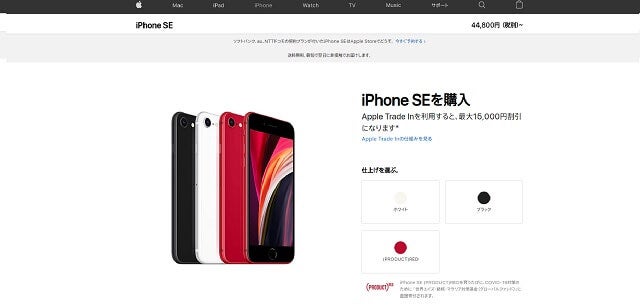
(画像引用:Apple store|iPhone SE)
見た目のデザインはiPhone8とほぼ同じで、アルミフレーム+ガラスを採用しています。
ただ、背面パネルからiPhoneのロゴが消えていることが特徴です。
このようにシンプルでスタイリッシュなデザインのiPhone SEは、機能にも下記のような特徴があります。
- デュアルSIM対応
- Apple payに対応
- 防水・防塵対応
- ワイヤレス充電ができる
- ホームボタンがある
では、ひとつずつ確認していきましょう。
デュアルSIM対応
通信費を押さえたい方・2回線目に別の格安SIMをお考えの方等は、iPhone SEは利用しやすいでしょう。
なぜなら、ナノSIMとeSIMを使ったデュアルSIMに対応しているからです。
ナノSIMカードは現在主流のSIMカードで、ほとんどの機種に対応しています。
一方「eSIM」は次世代の規格で、従来のようにSIMカードを挿入するのではなく、あらかじめ端末の内部に埋め込まれているSIMです。
そのため、これまではSIMカードを挿し替えてネットワーク変更を行っていましたが、eSIM対応端末では新しい契約者情報をダウンロードするだけで変更が可能になります。
デュアルSIMの活用法については、Appleのサポートページに以下のような記載があります。
デュアル SIM の活用法はいろいろありますが、その一部を以下にご紹介します。
Appleサポート|eSIMでデュアルSIMを活用するから引用
- 1 つの電話番号を仕事用に、別の電話番号を個人用の通話に使う。
- 海外に旅行した際に現地のデータプランを追加する。
- 音声通話プランとデータプランを別々にする。
このように、デュアルSIM対応だと、iPhone SE1台で様々な使い分けができることが特徴です。
Apple Payに対応
iPhone SE(第1世代)は、Apple payに非対応でした。
しかし、iPhone SEは、スマホをかざすだけで支払いができる電子マネー決済「Apple pay」に対応しています。
電子マネーカードやクレジットカードをiPhone SEに登録するだけで、簡単に決済ができて便利ですよ。
Apple payに対応する電子マネーは以下の通りです。
- Suica
- PASMO
- iD
- QUICPay
ただし、おサイフケータイでは使える「nanaco」・「WAON」が登録できない等、iPhone未対応の電子マネーもあります。
また、国際ブランドが「VISA」のクレジットカードではネット決済ができません。
とはいえ、新型コロナの影響もあり、非接触型サービスの需要は今後も増えていきます。
いつも持っているスマホで安全かつ手間なく決済ができるので、iPhone SEで「Apple pay」をぜひ活用してください。
防水・防塵対応
スマホを屋外で使うことが多い方でも、iPhone SEは安心して利用できます。
iPhone SEは防水・防塵に対応しているからです。
iPhone SEは国際電気標準会議で定められた規格で、高い防水・防塵等級をクリアしています。
しかし、高い防水・防塵機能といえども、お風呂での長時間利用や、砂埃の多い所で使用するのは避けた方がよいでしょう。
Apple公式サイトでも、下記のような説明がされています。
iPhone は防沫・耐水・防塵仕様となっています。
iPhone 7 以降の防沫・耐水・防塵性能についてから引用
IEC 規格 60529 の IP67 等級に従って制御された実験室条件の下で試験を実施済みです。
防沫・耐水・防塵性能は永久的に持続するものではありません。
通常の使用状態でも耐性が損なわれる場合があります。水濡れによる損傷は、保証の対象外となります。
このように、防水・防塵機能を備えているために万一の際は安心ですが、
あくまでも損傷のリスクが低いという意識で大切に扱いましょう。
ワイヤレス充電ができる
iPhone SEは、ワイヤレス充電機能が組み込まれていることが特長です。
そのため、充電専用の台に置くだけすぐに充電が始まります。
これまで充電器を抜き差しする手間が面倒だった方も、手軽に充電できますよ。
もちろん、従来通り充電器を挿してから充電をすることもできます。
ただし、ワイヤレス充電器はiPhone SE購入時は付属されておらず、別売りとなっています。
ワイヤレス充電器には、立てかけて使えるスタンド型・マット型等の種類があります。
充電ケーブルを使わないワイヤレス充電を希望する方は、事前にワイヤレス充電器も用意しておきましょう。
ホームボタンがある
ずっとiPhoneを利用していて、これからも使い慣れた操作性を求める方はiPhone SEがおすすめです。
iPhone SEには、ホームボタンがあるからです。
ホームへ戻る・ロック解除・スクリーンショット等、これまで同様に操作できることが特徴です。
しかも、ホームボタンはTouch ID(指紋認証機能)も兼ねており、最大5つまで指紋登録が可能です。
感染症でマスクが必須となった今、顔認証ではなく指紋でロック解除できるのはいいですね。
ホームボタンのある方が操作しやすい方・指紋センサー搭載のiPhoneが欲しい方は、iPhone SEを選ぶとよいでしょう。
iPhone SEのSIMロックを解除して格安SIMで使う方法
iPhone SEを格安SIMで利用できるようにしたい場合、下記の3つの方法があります。
- キャリアで購入したiPhone SEのSIMロック解除手続きをしてMVNOに乗り換える
- SIMフリーのiPhone SEを入手してSIMカードを購入する
- iPhone SEの端末とセット購入できるMVNOと契約する
お手持ちのiPhone SEを利用したい方は、SIMロック解除をしてMVNOに乗り換えるとよいでしょう。
端末を持っていない方は、SIMフリーの端末を自分で用意する必要があります。
Apple store(オンラインショップ)でiPhone SEの端末を購入できますが、この場合は購入代金が安く抑えられますよ。
また、端末とMVNO両方セットで契約をすると、手続きが一度で済むため手間がかかりません。
ご自分に合う方法を確認してみてください。
キャリアで購入したiPhone SEのSIMロックを解除する
ドコモやau、ソフトバンクなどのキャリアですでにiPhone SEをお使いの方は、SIMカードを入れ替ることで格安SIMを利用できるようになります。
しかし、格安SIMへ乗り換える前に端末のSIMロック解除の手続きが必要となります。
手続きの方法はドコモ、au、ソフトバンクでそれぞれ異なります。
次項で手続きを紹介するので、ご自身のキャリアの手続き方法を見て参考にしてください。
ただし、乗り換え先の格安SIMで、同じキャリア系の回線で契約する場合はSIMロック解除の手続きが不要です。
例えばドコモのiPhone SEを使っていて、LINEモバイルに乗り換える場合、LINEモバイルでドコモ回線の格安SIMを契約すればSIMロック解除手続きが不要です。
反対にau回線やソフトバンク回線で契約する場合はSIMロック解除の手続きが必要になります。
ではドコモ、au、ソフトバンクそれぞれのSIMロック解除の手続き方法を見ていきましょう。
ドコモのiPhoneのSIMロック解除方法
ドコモのSIMロック解除には下記の条件があります。
- SIMロック解除対象機種
2015年5月以降に発売されたSIMロック解除対応機種
2011年4月~2015年4月に発売されたSIMロック解除対応機種 - 当該機種の購入後100日以上経過している
- 過去SIMロックしていた場合、その日から100日が経過している
- 当該機種を購入時に一括払い、分割払いの場合は支払い金を清算している
- 代表回線において、ドコモ料金の支払い方法をクレジットカード払いにしている
簡単に言えば、SIMロック解除対象機種で、かつ端末代金の支払いが完了しているものに関してSIMロック解除ができます。
上記条件に合致していない場合はSIMロック解除ができないので事前に必ず確認してください。
SIMロックは下記の窓口で手続きができます。
ドコモショップやドコモインフォメーションセンターの場合は、すべてドコモの担当者が行ってくれますが、手数料が基本3,000円かかってしまいます。
ウェブでの手続きは無料なので、web手続きがおすすめです。
web上では下記の手順でSIMロック解除の手続きが出来ます。
- My docomoにログインする
- 「契約内容・手続き」を選択する
- 「契約内容やキーワードで検索」から「SIMロック解除」と入力して検索する
- 結果一覧のなかから「SIMロック解除」を選択して「お手続きする」を選択する
- ネットワーク暗証番号を入力す
- 注意事項を確認して「次へ」を押す
- SMSに送信されたセキュリティコードを入力してログインボタンを押す
- 画面の指示に従って必須項目を入力し、「次へ」を押す
- 手続き内容を確認して「手続きを完了する」を押す
その他の条件や注意点などは、下記HP上で記載があるので事前に目を通すようにしてください。
SIMロック解除 | お客様サポート | NTTドコモ
auのiPhoneのSIMロック解除方法
auのSIMロック解除の条件は下記の通りです。
auのSIMロック解除の条件
- 2015年4月23日以降に発売されたSIMロック解除機能対応機種であること
- ネットワーク利用制限中のau携帯電話ではないこと
- 機種購入から101日目以降であること(一括購入・クレジットカード払いによる割賦・前回SIMロック解除日から100日経過した場合を除く)
auの場合、SIMロック解除の受付窓口は下記の2種類となっています。
パソコンやスマートフォンでの手続きの場合、事務手数料3,000円が請求されないため、オンライン手続きの利用がおすすめです。
オンライン手続きの方法は下記の通りです。
auのSIMロック解除の手順
- 「My au」にログインする
- 画面下部の「SIMロック解除可否」が「SIMロック解除可能な端末です」となっているか確認する
- 解除可能な端末だった場合、表の左⇧のチェックボックスを選択してチェックを入れる
- 画面下部の「次へ」をクリックする
- 手続きの内容を確認するSIMロック解除の理由を選択し、「この内容で申し込む」をクリックする
- SIMロック解除の理由を選択し、「この内容で申し込む」をクリックする
以上でauのSIMロック解除の手続きが完了します。
その他細かな注意点やよくある問い合わせは下記ページにまとめられています。
手続きの前に必ず確認するようにしてください。
SIMロック解除のお手続き | スマートフォン・携帯電話をご利用の方 | au
ソフトバンクのiPhoneのSIMロック解除方法
ソフトバンクのSIMロック解除条件は、下記ページのシミュレーターで確認できます。
製品の購入場所や端末代金の支払い方法などによって異なるので、確認してください。
ソフトバンクの携帯電話を他社で利用する/SIMロック解除 | スマートフォン・携帯電話 | ソフトバンク
基本的には、ドコモ等と同様、SIMロック解除対象端末で製品代金を一括、もしくはクレジットカード払いの場合、すぐに手続きが可能です。
ソフトバンクのSIMロック解除はマイページ「My SoftBank」上で手続きができます。
ソフトバンクのSIMロック解除の際、手続き中に「IMEI番号(製造番号)」の入力を求められることがあります。
iPhone SEのIMEI番号は次の手順で確認できます。
iPhone SEのIMEI番号の確認方法
- ホーム画面の「設定」をクリックする
- 「一般」をタップする
- 「情報」をタップする
- 「IMEI」に記載のある15桁の製造番号をメモする(長押しでコピー可)
IMEI番号を確認できたら、SIMロック解除の手続きに入りましょう。
ソフトバンクのSIMロック解除の手順
- My SoftBankへログインする
- SIMロック解除する端末のIMEI番号(製造番号)を入力して「次へ」をタップする
- 「解除手続きをする」をタップする
以上でSIMロック解除の手続きが完了します。
手数料等は無料なので簡単にSIMロックを解除できます。
SIMフリースマホの端末を入手してSIMカードを入れ替える
まだiPhone SEを持っていない、格安SIMに乗り換えるタイミングでiPhone SEを入手するという方は、SIMフリー化したiPhone SEを購入することでSIMロック解除の手間を省くことができます。
SIMフリーのiPhone SEは、下記の方法で購入することができます。
- Appleの公式オンラインショップからiPhone SEを購入する
- 中古ショップやフリマサイト等で白ロム(契約者情報などがすべて削除された端末)化されたiPhone SEを購入する
端末をまだ持っておらず、新品で機種を購入したいという方は、アップルの公式サイト上で購入するのがよいでしょう。
| Apple store | 新品 | ||
|---|---|---|---|
| 64GB | 128GB | 256GB | |
62,800円
|
69,800円
|
84,800円
| |
販売価格も定価並みに設定されていることが多いので、安心感や購入後のサポートも含め、SIMフリースマホを購入する場合は、Appleオンラインストアがおすすめです。
新品にこだわらないという方は、SIMフリー端末を中古携帯販売店やメルカリなどのフリマサイトで入手する方法もあります。
しかし中古品は「目当ての容量・カラーが見つかるとは限らない」「起動させたときの状態が分からない」などデメリットもあります。
また、中古品だとiPhone SEの第1世代・第2世代で金額が異なります。
中古ショップ等で購入する場合は端末と金額を確認するほか、以下の点にご注意ください。
- 赤ロム保証のショップで購入する
- アクティベーションロック解除済みか確認してから購入する
- 端末補償期間の有無を確認してから購入する
SIMフリースマホを購入してからトラブルにならないよう、詳しく確認していきましょう。
赤ロム保証のショップで購入する
購入する前に、「赤ロム保証」をしているか必ず確認をしておきましょう。
赤ロムとは、不正利用や端末料金未払い等が原因で、キャリアがロックをかけた端末のことです。
そのため、ネットワーク制限がかかっており、SIMカードを挿しても使用ができません。
もし、赤ロム保証をしていない店舗やサイト等で購入すると、万が一赤ロムだった場合に振り込んだお金が戻らない・連絡が取れない等のトラブルが発生するおそれがあります。
購入店が赤ロム保証サービスを行っていれば、端末の交換・返金に対応してくれるので、安心して購入したい方は、赤ロム保証のある店舗で購入しましょう。
アクティベーションロック解除済みか確認してから購入する
アクティベーションロックとは、iPhoneの盗難予防機能です。
購入前に、アクティベーションが解除されているか必ず確認をしてください。
ロックがかかっていると、端末を使用することができません。
通常、中古端末業者はアクティベーションロックがかかった端末は買い取りません。
しかし、フリマサイトの出品者には、iPhoneの初期化だけで大丈夫だと思い出品している場合があります。
そのため、フリマサイト等から購入する際にアクティベーションロック解除を確認する必要があります。
もし、アクティベーションロックがかかったままの端末を購入し、出品者と連絡が取れない場合は解除の手段がありません。
無用なトラブルを防ぐためにも、なるべく前述した赤ロム保証をしている業者からの購入をおすすめします。
端末補償期間の有無を確認してから購入する
端末補償の加入状況・端末の保証期間は購入前に確認しておきましょう。
中古のiPhoneは新品よりも故障する可能性が高いからです。
端末のIMEI番号がわかれば、Appleのホームページで保証状況について確認することができます。
MVNOのSIMカードとセットで購入する
iPhone SEが手元になく、格安SIMとの契約がまだの方は、MVNOのSIMカードとセットでiPhone SEを購入する方法があります。
セット購入は手ごろな値段でかつ契約の手間をかけずに、SIMカードと端末を入手できるのがメリットです。
申し込みし、自宅に届いたiPhone端末にSIMカードを挿入するだけで、iPhoneを格安SIMとして利用できるようになります。
今回、iPhone SEを購入できるMVNOで端末料金を比較しました。
| 対応キャリア | 新品 | 中古 | |||||
|---|---|---|---|---|---|---|---|
| 64GB | 128GB | 256GB | 64GB | 128GB | 256GB | ||
| 楽天モバイル | 楽天 |
在庫なし
|
在庫なし
|
在庫なし
| |||
| OCNモバイル | ドコモ | 48,070円 | 53,460円 | 65,670円 | |||
| UQモバイル | au | 39,600円 | 51,480円 | ||||
| ビッグローブモバイル | ドコモ au | 50,820円 | 56,496円 | ||||
| ワイモバイル | ソフトバンク | 57,600円 | 64,080円 | ||||
| マイネオ | ドコモ au ソフトバンク | 69,168円 | 57,024円 | 51,480円 | |||
| IIJmio | ドコモ au | 49,280円 | |||||
| QTモバイル | ドコモ au ソフトバンク | 60,720円 | |||||
ご覧のように、MVNOによって販売状況や金額が異なります。
セット購入の場合は、MVNOの対応キャリアも確認してから購入してください。
例えば、新品のiPhone SE(64GB)はUQモバイルが最安値です。
しかし、対応キャリアはauとなるため、他の回線を利用したい方はマルチキャリア対応のマイネオ・QTモバイルから選んだ方がよいでしょう。
また、iPhone SEの中古品を購入する場合、アップルの保証制度「apple care +」の加入はできません。
保証を受けたい場合は、各MVNOの保証制度に加入する必要があります。
iPhone SEが使える格安SIMおすすめランキング
それでは、iPhone SEを使えるMVNOでおすすめはどこでしょうか。
結論から申し上げると、OCNモバイルONEがおすすめです。
月額料金が安いうえ、もしiPhone SEを持っていなくても新品・中古のiPhone SEが購入できる格安SIMだからです。
各MVNOの音声通話SIMプランの月額料金は以下の通りです。
| キャリア | 月額料金 | ||
|---|---|---|---|
| 3GB | 6GB | 10GB | |
| OCNモバイルONE | 990円 | 1,320円 | 1,760円 |
| 楽天 | 1,078円 | 2,178円 | |
| UQモバイル | 1,628円 | ‐ | 2,728円(15GB) |
| ワイモバイル | 2,178円 | ‐ | 3,278円(15GB) |
| イオンモバイル | 1,298円 | 1,628円 | 2,068円 |
| mineo | ‐ | 1,518円(5GB) | 1,958円 |
上記の月額料金表から確認しても、OCNモバイルONEは月額料金がどのギガプランでも安いです。
とはいえ、契約する条件はそれぞれのニーズによって異なりますよね。
料金だけではなく、各MVNOの特徴も確認して、契約時の参考にしてください。
次項より格安SIM8社を詳しくご紹介します。
OCNモバイルONE
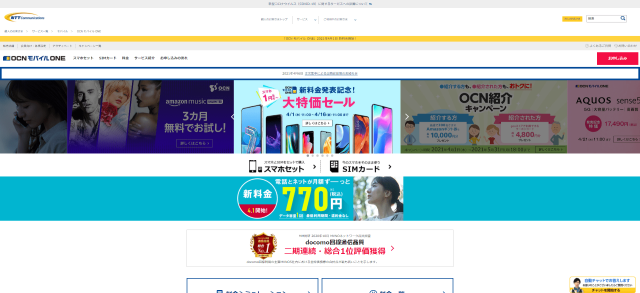
(画像引用:OCNモバイルONE|格安SIM・格安スマホ|NTTコミュニケーションズ 個人のお客様)
| 通信容量・コース名 | 音声SIMカード | データ専用SIM |
|---|---|---|
| 1GB/月コース | 770円 | ー |
| 3GB/月コース | 990円 | 858円 |
| 6GB/月コース | 1,320円 | 1,188円 |
| 10GB/月コース | 1,760円 | 1,628円 |
OCNモバイルONEはドコモ回線で利用できる格安SIMです。
また、ご紹介しているMVNOの中でも唯一新品・中古のiPhone SEをセット販売しているMVNOです。
OCNモバイルONEで取り扱いのあるiPhoneシリーズと価格表は下記の通りです。
| iPhone端末 | 端末販売料金 |
|---|---|
| iPhone 12 64GB | 93,390円 |
| iPhone 12 128GB | 98,890円 |
| iPhone 12 256GB | 110,990円 |
| iPhone 12 mini 64GB | 81,290円 |
| iPhone 12 mini 128GB | 86,790円 |
| iPhone 12 mini 256GB | 98,890円 |
| iPhone 11 Pro Max 64GB | 128,590円 |
| iPhone 11 Pro Max 256GB | 146,190円 |
| iPhone 11 Pro Max 512GB | 169,290円 |
| iPhone 11 Pro 64GB | 114,290円 |
| iPhone 11 Pro 256GB | 132,990円 |
| iPhone 11 Pro 512GB | 157,190円 |
| iPhone 11 64GB | 69,190円 |
| iPhone 11 128GB | 74,690円 |
| iPhone 11 256GB | 97,790円 |
| iPhone SE 64GB | 48,070円 |
| iPhone SE 128GB | 53,460円 |
| iPhone SE 256GB | 65,670円 |
※一部品切れの商品あり
iPhone以外の取り扱い商品も多く、他社のMVNOと比較しても商品ラインアップが非常に充実しているうえに、販売価格も比較的安いです。
実際、MMD研究所の「2020年3月格安SIMサービスの利用動向調査」では、OCNモバイルONEは「端末ラインナップ」「端末のお得さ」で9サービス中1位となっており、セットで端末を購入したい方にも、おすすめできるMVNOです。
また月額料金も安く、お得にiPhone SEを格安SIMで利用できるようになるため、月額通信料金を安く抑えたいという方にはOCNモバイルONEはおすすめです。
OCNモバイルONEは新規受付停止中なので代わりにIIJmioがおすすめ
楽天モバイル
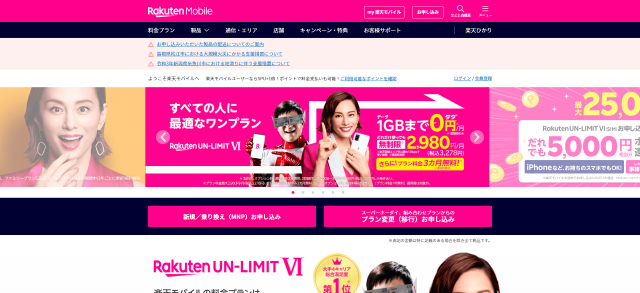
(画像引用:楽天モバイル)
| ~1GB | ~3GB | ~20GB | 20GB~ | |
|---|---|---|---|---|
| 月額料金 | 0円 | 1,078円 | 2,178円 | 3,278円 |
楽天モバイルは厳密にはMVNOではなく、ドコモやau、ソフトバンクと同じMNOの位置づけとなります。
他の格安SIMのように大手キャリアから全面的に電波を借りるのではなく、自身で電波のインフラを構築してサービスを提供しています。
楽天回線エリア内はデータ消費量無制限で利用できるなど、楽天回線エリア内にお住まいの方には非常にメリットの大きな回線です。
楽天の料金プラン「Rakuten UN-LIMIT Ⅵ」は1GB未満の通信量なら月額料金が0円という破格の料金プランが特徴です。
20GB以上でも3,278円と他社と比べても安く、
また楽天モバイルはiPhoneのセット販売を行っていませんでしたが、2021年4月からiPhoneのセット販売を開始しました。
ドコモやソフトバンクなどの大手キャリアと比べても販売価格は”最安”とうたっており、入手しやすい価格となっています。
iPhone SEも取り扱い機種に含まれており、対象の端末購入で最大20,000円相当のポイントがもらえるキャンペーンも実施中です。
端末をお持ちでない方は楽天モバイルの公式サイトから申し込みしてください。
UQモバイル
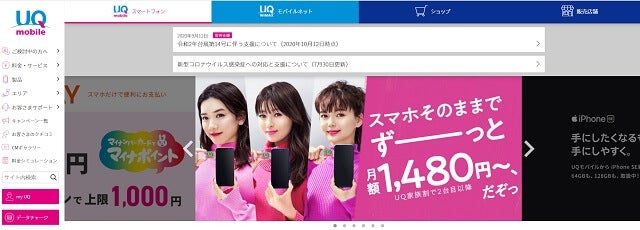
(画像引用:【公式】UQモバイル|安心・お得の格安スマホ・格安SIMで「顧客満足度№1」)
| 通信容量・コース名 | 音声通話SIM(音声SIM) |
|---|---|
| くりこしプランS(3GB/月) | 1,628円 |
| くりこしプランM(15GB/月) | 2,728円 |
| くりこしプランL(25GB/月) | 3,828円 |
UQモバイルはau回線で利用できる格安SIMです。
auのサブブランドとしての位置づけのため、通信品質が高いのが大きな特徴です。
料金は他社よりも少し高めですが、料金よりも通信品質を重視したい方にはおすすめの格安SIMです。
UQモバイルはiPhone SEとのセット販売をしており、料金もお得になっているため、まだ端末をお持ちでない方はチェックをしてみてください。
ただし、プランが少ないので大容量・小容量プランを希望する方は他の格安SIMのプランも比較検討してみてください。
IIJmio
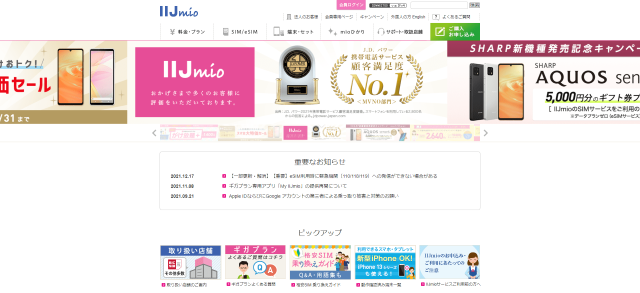
(画像引用:【公式】IIJmio|格安SIM・格安スマホ・インターネットサービスのIIJmio)
| 通信容量・コース名 | 音声SIMカード | データ専用SIM |
|---|---|---|
| 2ギガプラン | 858円 | 748円 |
| 4ギガプラン | 1,078円 | 968円 |
| 8ギガプラン | 1,518円 | 1,408円 |
| 15ギガプラン | 1,848円 | 1,738円 |
| 20ギガプラン | 2,068円 | 1,958円 |
※2021年5月現在/税込
IIJmioは、ドコモ回線、au回線に対応したMVNOです。
IIJmioは家族向けのサービスが充実しているため、家族で料金・データ量をまとめて安く利用することが可能ですよ。
また、IIJmioひかりを利用している方には、毎月660円安くなるmio割を行っています。
そのため、光回線とセットで利用をしたい方にもおすすめです。
ワイモバイル
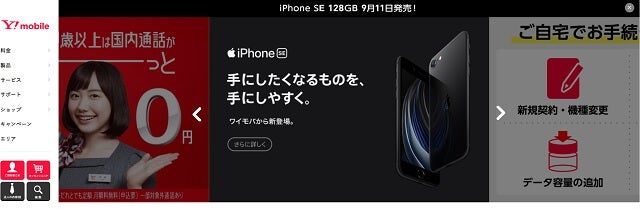
(画像引用:【公式】ワイモバイル(Y!mobile)|格安SIM・スマホはワイモバイル)
| 高速通信容量 | 月額料金 | 回線 | |
|---|---|---|---|
| シンプルS | 3GB | 2,178円 | ソフトバンク回線 |
| シンプルM | 15GB | 3,278円 | ソフトバンク回線 |
| シンプルR | 25GB | 4,158円 | ソフトバンク回線 |
ワイモバイルはソフトバンクグループの格安SIMのため、他の格安SIMよりも通信速度が速いです。
2回線目以降は月額料金から1,188円割引されるなど家族割が充実しているので、ソフトバンク回線をお考えの方・家族で同じ格安SIMに乗り換える場合はワイモバイルがおすすめです。
ただし、ワイモバイルは基本料金が他の格安SIMよりも少し高いです。
またiPhone SEのセット販売を行っていますが、端末料金も他社と比較すると高いです。
また家族割も割引の対象は2回線目となり、親回線となる1回線目は割引が適用されません。
ワイモバイルは家族そろって乗り換える場合にはおすすめの格安SIMです。
イオンモバイル
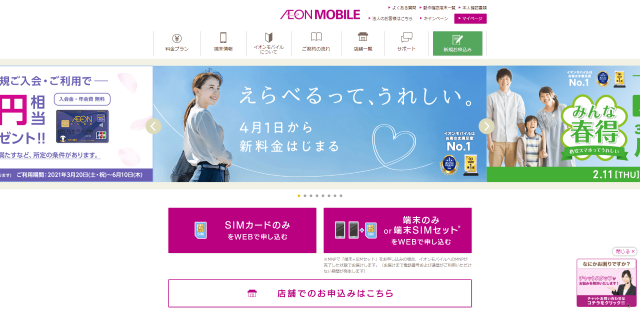
(画像引用:イオンモバイル【公式】選ばれる格安スマホ・格安SIM)
| 音声プラン | データプラン | シェア音声プラン | |
|---|---|---|---|
| 1GBプラン | 1,078円 | 528円 | - |
| 2GBプラン | 1,188円 | 748円 | - |
| 3GBプラン | 1,298円 | 858円 | - |
| 4GBプラン | 1,408円 | 968円 | 1,738円 |
| 5GBプラン | 1,518円 | 1,078円 | 1,848円 |
| 6GBプラン | 1,628円 | 1,188円 | 1,958円 |
| 7GBプラン | 1,738円 | 1,298円 | 2,068円 |
| 8GBプラン | 1,848円 | 1,408円 | 2,178円 |
| 9GBプラン | 1,958円 | 1,518円 | 2,288円 |
| 10GBプラン | 2,068円 | 1,628円 | 2,398円 |
| 12GBプラン | 2,178円 | 1,738円 | 2,508円 |
| 14GBプラン | 2,288円 | 1,848円 | 2,618円 |
| 20GBプラン | 2,398円 | 1,958円 | 2,728円 |
| 30GBプラン | 4,378円 | 3,938円 | 4,708円 |
| 40GBプラン | 5,478円 | 5,038円 | 5,808円 |
| 50GBプラン | 6,578円 | 6,138円 | 6,908円 |
イオンモバイルはドコモ回線とau回線で利用できる格安SIMです。
全国のイオンモールに展開しているため、プラン変更相談等がある場合、スタッフへ気軽に相談できることがメリットです。
イオンモバイルではiPhoneの販売取扱いはありませんが、お手持ちのiPhone SEを持ちこむと、そのまま格安スマホに乗り換えられます。

(画像引用:イオンモバイル|iPhoneを使うならイオンモバイル)
店舗でイオンモバイルもしくは他キャリア契約と同時に申し込むと、SIMロック解除サービスが無料となっています。
下記ページで、SIMタイプ別のiPhone動作確認ができるため、必ず確認をしておきましょう。
動作確認端末一覧│イオンモバイル
mineo

(画像引用:格安スマホ・SIM【mineo(マイネオ)】)
| 通信容量・コース名 | デュアルタイプ(音声SIM) | シングルタイプ(データ専用) |
|---|---|---|
| 1GB | 1,298円 | 880円 |
| 5GB | 1,518円 | 1,265円 |
| 10GB | 1,958円 | 1,705円 |
| 20GB | 2,178円 | 1,925円 |
mineoは、ドコモ・au・ソフトバンクの大手3キャリアの回線に対応しているのが大きな特徴です。
そのため、auやソフトバンクの機種をSIMロック解除せずに乗り換えたい場合、mineoがおすすめです。
また、iPhone SEとのセット販売も行っているため、新品のiPhone SE購入をお考えの方は検討してみてください。
マイネオは、使い残したデータは翌月に繰り越せるほか、使い残したデータをマイネオ利用者で共有するフリータンクやパケットシェア・パケットギフトなど、便利なサービスも用意されています。
mineoはMMD研究所が実施する「2020年11月MVNOの満足度調査」で顧客満足度第一位となるなど、ユーザーからの評価が非常に高い格安SIMです。
料金だけでなく、付属サービスなどの総合満足度を重視したい方にはmineoがおすすめです。
iPhone SEを格安SIMで使う際の注意点
ここまでiPhone SEを格安SIMで利用する方法を紹介しましたが、いくつか乗り換えにあたって注意点があります。
iPhone SEを格安SIMで利用する際の注意点
- 動作確認状況を公式サイト上で確認する
- SIMカードのサイズを確認する
- キャリアからの乗り換えの場合はメールアドレスが使えなくなる
詳しく紹介します。
動作確認状況を公式サイトでチェックする
何度も紹介している通り、お使いのiPhone SEや自身でiPhone SEを購入する場合は、MVNOの公式サイト上で動作確認を行うようにしてください。
SIMカードとの相性によって、正しく動作しない恐れがあるからです。
またSMSなど一部機能が制限されることもあり、確認を怠ると契約後使いたかった機能が利用できなかったということが発生してしまいます。
iPhone SEの購入元などによって制限される機能なども異なるので必ず確認して下さい。
SIMカードのサイズを確認する
iPhone SEを格安SIMで利用する場合、SIMカードのサイズが「nanoSIM」となっている格安SIMしか乗り換えできません。 iPhoneのSIMスロットはnanoSIMのサイズしかなく、他のサイズのSIMカードでは利用できません。
SIMカードのサイズは下記の3種類があります。
| サイズ | iPhone対応機種 | |
|---|---|---|
| 標準SIM | 25mm×15mm | iPhone 3GS、iPhone 3Gなど |
| micro SIM | 15mm×12mmB | iPhone 4s、iPhone 4など |
| nano SIM | 12.3mm×8.8mm | iPhone SE、iPhone SE、iPhone X、iPhone XR、iPhone 8~5など |
nano SIMは現在最も小さく、主流のSIMカードです。
契約時にSIMカードのサイズを選ぶことがありますが、その際は「nano SIM」を選ぶようにしてください。
キャリアからの乗り換えの場合はメールアドレスが使えなくなる
ドコモやau、ソフトバンクなどからの乗り換えの場合、これまで使っていたキャリアのメールアドレスは利用できなくなります。
「@docomo.ne.jp」「@ezweb.ne.jp」「@au.com」「@softbank.ne.jp」「@i.softbank.ne.jp」などのアドレスが該当します。
事前にメールをgmailなどのフリーアドレスに移行させておくなどしておきましょう。
また連絡先を登録しているサービスなどでもメールアドレスの登録内容を変更しておくようにしてください。
メールアドレス作成については、下記の記事も参考にしてください。
>格安SIMでキャリアメールが使えない!解決策は?
iPhone SEを格安SIMで使う方法まとめ
ここまでiPhone SEを格安SIMで使う方法について紹介しました。
iPhone SEを格安SIMで使う方法まとめ
- キャリアから乗り換える場合はSIMロック解除手続きが必要
- 端末を持ってない場合は、MVNOでセット購入する方と手間がかからない
(OCNモバイルONEは端末購入費用が安く、月額料金も安いので、セットで購入する場合におすすめ) - Phone SEのSIMカードは「nano SIM」を選ぶ
これまで使い慣れたiPhoneを利用したい方はぜひ記事を参考にして頂き、人気のiPhone SEを、格安SIMで利用できるようにしましょう。








.png)









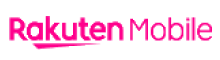

Soldi編集部は「おうちのお金をスマートに」をコンセプトにコンテンツの配信を行っています。